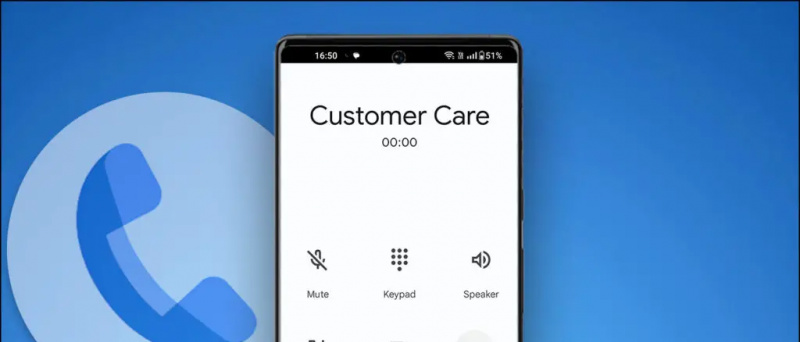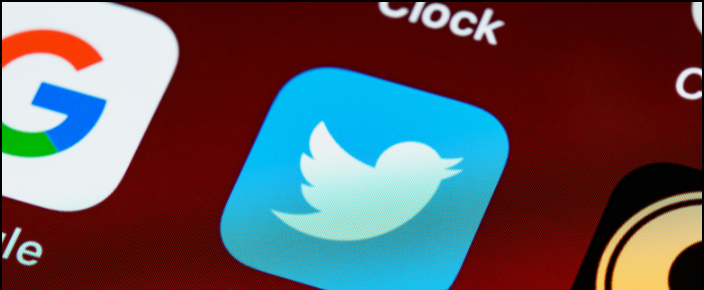Truecaller se tornou um nome familiar para a maioria de nós, graças à sua capacidade absoluta de identificar chamadas anônimas e spam. O aplicativo melhorou muito ao longo do tempo, com muitos recursos novos a cada ano. E agora, ele se tornou muito mais do que um aplicativo de identificação de chamadas. Aqui estão algumas dicas e truques interessantes e úteis do Truecaller que o ajudarão a obter o máximo dele.
Melhores dicas e truques do TrueCaller para usar em 2021
Nas últimas atualizações, o Truecaller introduziu muitos novos recursos com uma nova interface. Então, antes de começarmos, Loja de aplicativos do Google ou Loja de aplicativos Certifique-se de atualizar para a versão mais recente de. As dicas e truques do Truecaller abaixo funcionam apenas no Android, portanto, mantenha isso em mente.
1. Alerta de chamada (saber antes de tocar)
Quando alguém tenta ligar para você, o Truecaller envia automaticamente uma notificação sobre a chamada recebida, dando-lhe tempo para decidir o que fazer. Você tem alguns segundos antes que o telefone comece a tocar para se preparar para a chamada.

Ele usa dados ou WiFi para enviar alertas do telefone do chamador assim que a chamada é feita. Como a Internet é mais rápida do que as redes celulares normais, as informações chegam até você antes da chegada da chamada.
Este recurso está ativado por padrão. Além disso, ele só funciona com pessoas que têm o Truecaller instalado em seus telefones Android.
2. Escolha o motivo da chamada
O Truecaller agora permite que você escolha um motivo para ligar para outra pessoa. Você pode dizer às pessoas por que está ligando para aumentar as chances de atendimento. Isso evitará que sua chamada seja ignorada quando você acessar informações importantes.

O motivo da chamada mostrará o alerta de chamada e o ID do chamador no telefone da outra pessoa, desde que sejam usuários Truecaller. A partir de agora, ele está disponível apenas para Android.
Para usar este recurso, vá para Configurações do Truecaller> Geral> Habilitar motivo da chamada. Defina três motivos que você pode escolher ao ligar. Ao ligar do Truecaller, você terá a opção de escolher um motivo.
3. Visualize o perfil em particular
Sempre que você verifica alguém no Truecaller, essa pessoa é automaticamente notificada de que alguém viu seu perfil. Membros Premium também podem ver os nomes daqueles que checaram seus perfis.

Portanto, para ter certeza de que ninguém sabe que você está verificando seu número ou perfil no Truecaller, vá para Configurações do Truecaller> Centro de Privacidade> Ativar Perfis de Visualização.
4. Ocultar sua disponibilidade ou última visualização de outras pessoas
Outros usuários do Truecaller podem ver sua disponibilidade ou status de visto pela última vez, ou seja, quando você abriu o Truecaller pela última vez e se você estava no modo de chamada ou silencioso. Isso permite que eles saibam se você está ocupado e vice-versa.

Se estiver no modo silencioso, o Truecaller exibe um ícone de sino vermelho próximo a um número. Da mesma forma, se uma pessoa estiver em outra chamada, haverá um ícone de telefone vermelho. O último pode ser visto no registro de chamadas em um perfil de contato.

Se você não quiser que outras pessoas vejam seu status de disponibilidade, vá para Configurações> Centro de Privacidade. Aqui, desative a disponibilidade. Observe que se você desativou o status de visitado anteriormente, não verá a disponibilidade dos outros.
5. Identificação de chamadas em tela inteira
Geralmente, quando você recebe uma chamada, o Truecaller aparece como um pop-up na interface de chamada de entrada de estoque do seu telefone. Mas agora, você pode escolher usar a interface de ID de chamada do Truecaller, que substituirá a interface de ID de chamada padrão do seu telefone.
Para habilitar o identificador de chamadas em tela inteira no Truecaller:
como você compartilha aplicativos pagos com compartilhamento familiar?

- Vá para Truecaller e Configurações.
- Aqui, clique em Caller ID.
- Selecione Tela inteira em Escolher estilo.
- Toque em Definir como padrão. Em seguida, escolha Truecaller como seu aplicativo de telefone padrão.

É isso. Todas as chamadas recebidas agora aparecerão com uma interface Truecaller de tela inteira. Isso incluirá informações do chamador com uma cor indicando o tipo de contato. Por exemplo, os contatos salvos aparecem em azul, vermelho para spammers, roxo para chamadas prioritárias e dourado para contas Truecaller Gold.
6. SMS inteligente
Com uma atualização recente, Truecaller introduziu um novo recurso Smart SMS para categorizar todas as suas mensagens de chat e SMS. Ele usa aprendizado de máquina no dispositivo para classificar automaticamente as mensagens em grupos de quatro. Isso inclui pessoais, importantes, outros e spam.

A guia Importante contém todas as mensagens financeiras e de pagamento. Ele ajuda a manter o controle de contas, pagamentos e orçamento. Além disso, você recebe lembretes de viagens, como atrasos e reservas de voos, rastreamento ao vivo, status de entrega de correio, compromissos e muito mais.
O recurso Smart SMS é semelhante ao aplicativo SMS Organizer da Microsoft. Portanto, se quiser manter tudo em um só lugar sem comprometer os recursos, você pode usar o Truecaller como seu aplicativo de mensagens padrão.
7. Mensagem Flash
Mensagens Truecaller Flash são uma forma única de enviar mensagens a outros usuários Truecaller usando a Internet. Usando isso, você pode enviar rapidamente mensagens curtas, fotos e sua localização para outros usuários do Truecaller que ativaram esse recurso.

Depois de enviar uma mensagem flash, o telefone da outra pessoa tocará continuamente por 60 segundos até que ela deslize e leia a mensagem. Ele também pode responder rapidamente à sua mensagem com sugestões rápidas.

Para usar o recurso, vá para Configurações> Geral> Habilitar Mensagens Flash. Em seguida, vá para qualquer perfil de contato e toque no ícone de flash. Você pode enviar o texto, emoji, imagem e localização para a outra pessoa.
8. Mudar o tema
Por padrão, o Truecaller usa um tema branco de conteúdo. No entanto, se quiser economizar bateria do telefone, você pode escolher a opção de modo escuro em Configurações. Você pode alternar os temas em Configurações do Truecaller> Aparência> Tema. Você também tem um atalho rápido para alternar os modos no menu da barra lateral.
9. Obtenha o crachá verificado do Truecaller
Você já viu usuários do Truecaller com emblemas azuis verificados? Bem, os emblemas verificados não são garantidos e demoram para aparecer no perfil de alguém.

Você pode iniciar o processo vinculando seu perfil a uma conta do Facebook onde o nome corresponda ao seu nome no Truecaller. Assim que o sistema tiver evidências suficientes de que seu nome está correto, ele atribuirá automaticamente o crachá de verificação.
Para vincular sua conta do Facebook, clique no menu de três pontos no canto superior esquerdo. Aqui, selecione Editar Perfil e clique em Adicionar Facebook. Os usuários do iPhone podem encontrar a opção clicando em seu avatar no canto superior direito.
Leia também Como ativar o recurso Chamadas verificadas do Google no Android
10. Seja notificado usando Gold Caller ID
O Truecaller oferece duas opções de pagamento - Premium e Gold. Truecaller Premium remove anúncios, permite que você visualize seu perfil com bloqueio de perfil avançado, mais solicitações de contato / mês e um selo premium.

Por outro lado, no Truecaller Gold você obtém um ID de chamada Gold além de todos os recursos premium - seu nome aparecerá com ID de chamada Golden para outros usuários Truecaller. Se você deseja ter uma aparência profissional e minimizar as chances de sua ligação ser ignorada, considere comprar o Truecaller Gold.
Estas foram algumas dicas e truques fáceis do Truecaller que você pode usar para obter o máximo de sua experiência. Acima de tudo, adorei o recurso de alerta de chamada porque ele me ajuda a me preparar para as chamadas recebidas. E, em seguida, o recurso de motivo da chamada, que às vezes uso ao fazer chamadas urgentes.
Experimente todas as dicas, truques e recursos do Truecaller acima e diga qual é o seu favorito nos comentários abaixo. Fique conosco para mais artigos desse tipo.
Caixa de comentários do FacebookVocê também pode nos seguir para obter notícias instantâneas sobre tecnologia em notícias do Google ou para dicas e truques, análises de smartphones e gadgets, inscreva-se Grupo GadgetsToUse Telegram ou para os vídeos de revisão mais recentes inscreva-se GadgetsToUse Youtube Channel.